El Ally Rog hizo un chapoteo en 2023 como una alternativa convincente a la cubierta de vapor, ofreciendo a los jugadores acceso a una gama más amplia de títulos gracias a su sistema operativo Windows. Al año siguiente, el Rog Ally X llegó al mercado, mejorando el dispositivo con las partes internas mejoradas y la ergonomía mejorada para un agarre más cómodo y una mejor enfriamiento.
Si bien el principal encanto del Rog Ally es su portabilidad, también es genial tener la flexibilidad de disfrutar de sus juegos en una pantalla más grande, ya sea un televisor o un monitor de juegos. Afortunadamente, ambos modelos ROG Ally admiten la conexión a pantallas externas, lo que le permite sumergirse en su experiencia de juego en una pantalla más grande. A continuación, encontrará una guía completa sobre cómo conectar su aliado ROG a un televisor o monitor, completo con instrucciones paso a paso y nuestras principales recomendaciones.
Cómo conectarse con un adaptador
Hay varias formas de conectar su aliado ROG a un televisor o monitor, pero el uso de un adaptador es una solución sencilla y de ahorro de espacio. Ya sea que elija un adaptador de estilo de dongle compacto, un cable directo o el muelle oficial del cargador de juegos ROG, existen numerosas opciones para satisfacer sus necesidades.
Lo que necesitarás

ASUS ROG 65W Dock Charger
El Dock Charger ASUS ROG 65W es la opción de adaptador más eficiente, ya que no solo conecta su aliado ROG a un televisor, sino que también cobra su dispositivo. Admite HDMI 2.0 e incluye puertos USB Tipo A y USB Type-C. Todo lo que necesita es un cable USB-C y HDMI para comenzar. El muelle de Charger también cuenta con un puerto USB-A, perfecto para conectar un mouse o teclado.
Alternativamente, puede usar un adaptador USB-C de terceros a HDMI, que se conecta directamente al puerto USB-C de ROG Ally. Luego, conecte un cable HDMI desde el adaptador a su televisor o monitor. Para una solución de un cable, considere un cable USB-C a HDMI que se conecta directamente desde su aliado ROG a su televisor o monitor.
Algunos adaptadores USB-C a HDMI vienen con un puerto USB-C Passthrough para cargar. Si su adaptador tiene esta función, necesitará un cable USB-C adicional y su adaptador de alimentación para mantener el aliado ROG cargado mientras juega.
Cómo conectarse: instrucciones paso a paso
- Conecte un adaptador USB-C a HDMI (o cable) en el puerto USB-C del aliado ROG en la parte superior del recinto. Si usa el Dock Rog Gaming Charger, conecte un extremo de un cable USB-C al puerto USB-C de Rog Ally y el otro extremo al puerto de carga USB-C en el Dock Charger.
- Conecte un cable HDMI al adaptador (o un muelle del cargador) y conecte el otro extremo a un puerto HDMI disponible en su televisor o monitor. Si usa un cable USB-C directo a HDMI, simplemente conecte el extremo HDMI a su televisor o monitor.
- (Opcional) Si su adaptador USB-C tiene un puerto USB-C Passthrough para cargar, conecte el adaptador de alimentación de su aliado ROG a este puerto para proporcionar energía.
- Poder en el aliado ROG; Debe detectar y generar automáticamente la señal de video.
- Cambie su televisor o monitor a la entrada HDMI correcta para ver la pantalla de su Ally Rog.
Cómo conectarse con una estación de acoplamiento
Para una configuración que recuerde el Nintendo Switch, considere usar una estación de acoplamiento. Si bien el aliado de ROG no tiene una estación de acoplamiento oficial más allá del Dock Rog Gaming Charger, hay muchas opciones de terceros disponibles. Estas estaciones de acoplamiento le permiten colocar el aliado ROG en un soporte mientras se conecta a su televisor o monitor y cargando simultáneamente.
Lo que necesitarás

Estación de acoplamiento JSAUX HB0603
La estación de acoplamiento JSAUX HB0603 es nuestra mejor elección, que ofrece 100 vatios de potencia para carga rápida y múltiples puertos. Este muelle compacto liviano también sirve como un soporte, lo que lo hace perfecto para viajar y conectarse a pantallas más grandes sobre la marcha. Los muelles básicos para el aliado ROG generalmente incluyen un puerto HDMI y un puerto de carga de pases USB-C. Los muelles más avanzados pueden ofrecer puertos USB adicionales para periféricos, discos duros externos, puertos Ethernet para una conexión con cableado estable, ranuras para tarjetas SD para memoria expandida e incluso un puerto de visualización para una pantalla adicional. Muchos muelles compatibles con la cubierta de vapor también funcionarán con el aliado de Rog.
Cómo conectarse: instrucciones paso a paso
- Coloque su aliado Rog en el muelle.
- Conecte el cable de alimentación USB-C al puerto USB-C del aliado ROG en la parte superior del recinto.
- Conecte el adaptador de alimentación de su Rog Ally al puerto de carga USB-C en el muelle.
- Adjunte un cable HDMI al puerto HDMI en el muelle y conecte el otro extremo a un puerto HDMI disponible en su televisor o monitor.
- Poder en el aliado ROG; Debe detectar y generar automáticamente la señal de video.
- Cambie su televisor o monitor a la entrada HDMI correcta para ver la pantalla de su Ally Rog.
También necesitarás un controlador
Si bien puede conectar un mouse y un teclado a la solución de acoplamiento de su Ally Rog, usar un controlador inalámbrico a menudo proporciona la experiencia de juego más cómoda en una pantalla más grande. El aliado ROG es compatible con cualquier controlador de juego habilitado para Bluetooth. Estas son nuestras principales recomendaciones para controladores que funcionan bien con el aliado de ROG:

Sony Dualsense
El Sony Dualsense es nuestra mejor elección, que ofrece un excelente rendimiento y comodidad. Disponible en Amazon, Best Buy y Target.

Controlador Xbox Elite Series 2
El controlador Xbox Elite Series 2 es otra gran opción, conocida por sus características de personalización. Disponible en Amazon y Best Buy.

8bitdo Ultimate Controller
El controlador 8bitdo Ultimate ofrece una opción versátil y asequible. Disponible en Amazon.

Gulikit Kingkong 3 Max Controller
El controlador Gulikit Kingkong 3 Max es conocido por su diseño ergonómico. Disponible en Amazon.

Controlador de estilo GameCube inalámbrico de PowerA
El controlador de estilo GameCube inalámbrico PowerA es perfecto para los fanáticos del clásico diseño de GameCube. Disponible en Amazon.
Estos incluyen opciones de primera parte como Dualsense de la PS5, el controlador inalámbrico Xbox o el controlador Nintendo Switch Pro, así como una variedad de controladores de terceros. Algunos controladores usan una conexión inalámbrica de 2.4GHz con un adaptador USB incluido, que generalmente ofrece una menor latencia y un mejor rango que los controladores Bluetooth estándar. Para una solución simple de plug-and-play, también puede optar por un controlador USB con cable si está lo suficientemente cerca de su aliado ROG o la estación de acoplamiento.
 Hogar
Hogar  Navegación
Navegación






 Últimos artículos
Últimos artículos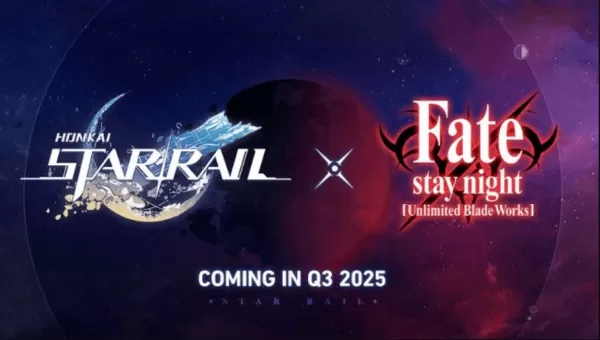
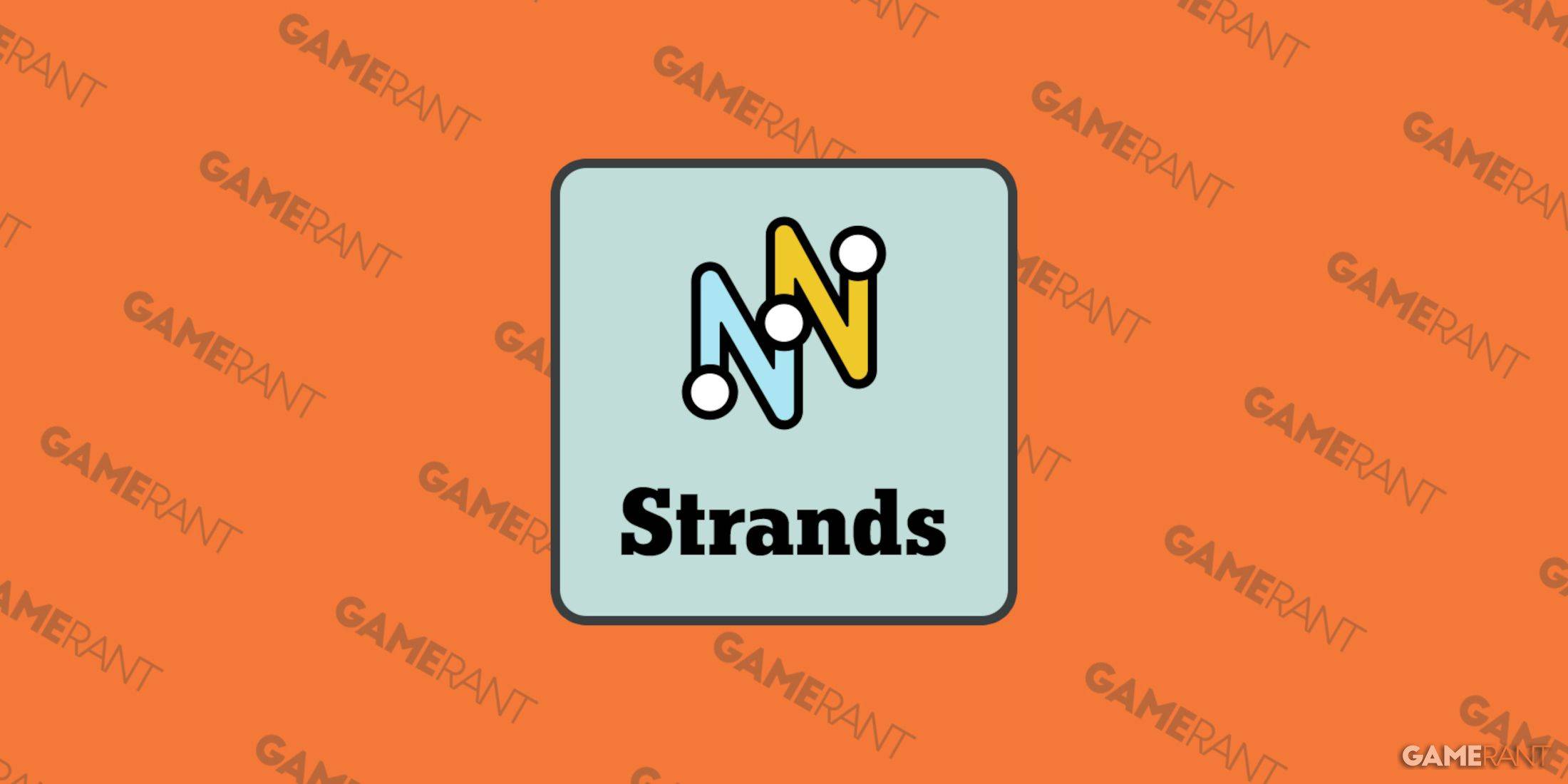









 Últimos juegos
Últimos juegos












